Maison >Java >Javacommencer >Tutoriel de téléchargement et d'installation de Java
Tutoriel de téléchargement et d'installation de Java
- 藏色散人original
- 2020-05-20 09:31:3222900parcourir

Tutoriel de téléchargement et d'installation de Java
Tout d'abord, nous devrons peut-être vérifier les informations de configuration de l'ordinateur et cliquer sur le bouton Démarrer Lors du choix d'un système, il suffit généralement de faire attention au nombre de bits du système, et s'il s'agit de Windows ou de Linux, comme le montre l'image :
Tutoriel recommandé : "Java learning"
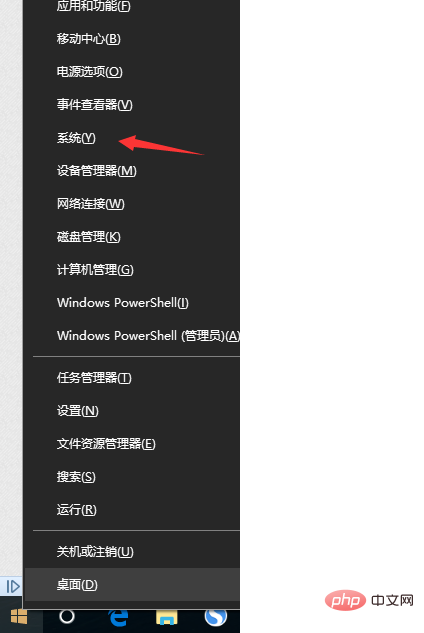
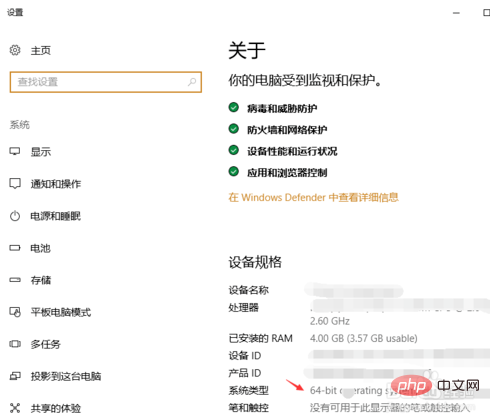
Lorsque le réseau est ouvert, vous pouvez trouver le lien de téléchargement Java dans n'importe quel navigateur . Le lien ici est http://www.oracle.com/technetwork/java/javase/downloads/index.html, après avoir entré l'adresse, suivez l'icône :
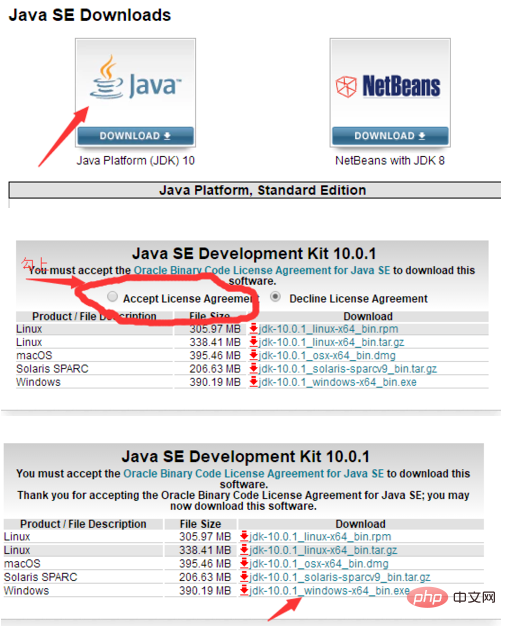
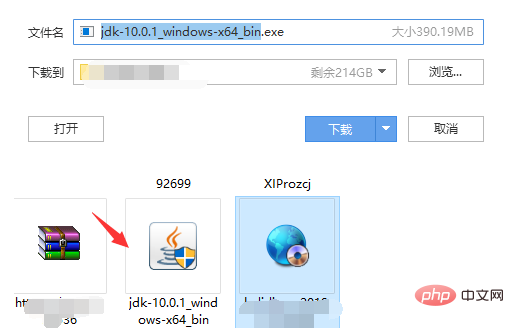
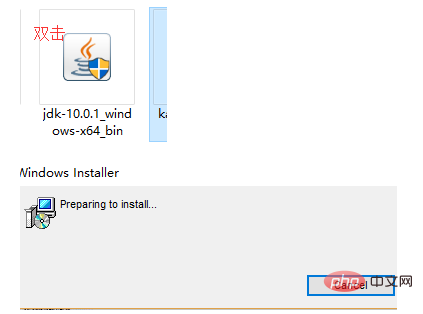
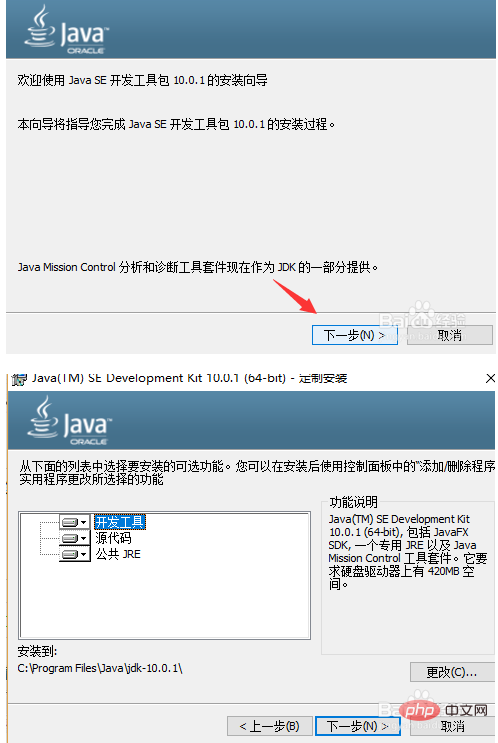
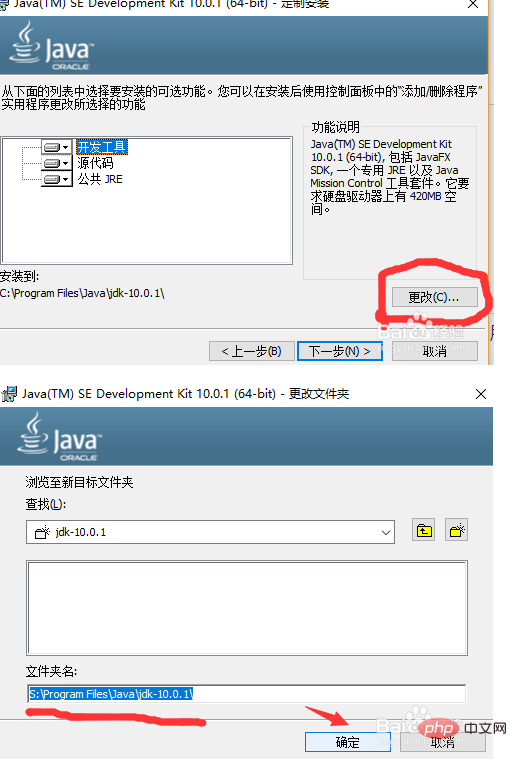
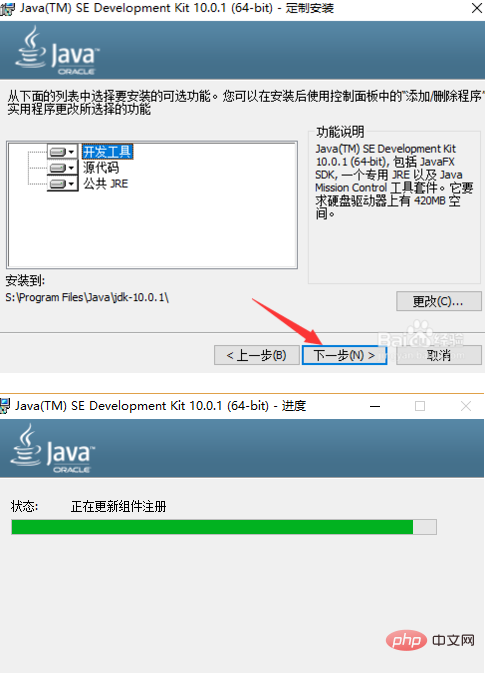
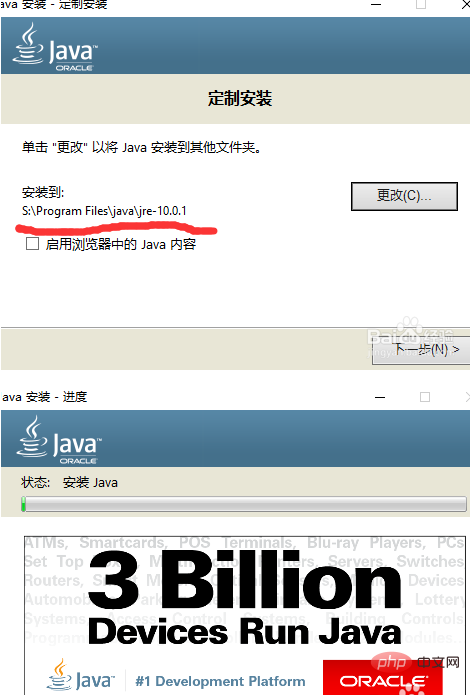
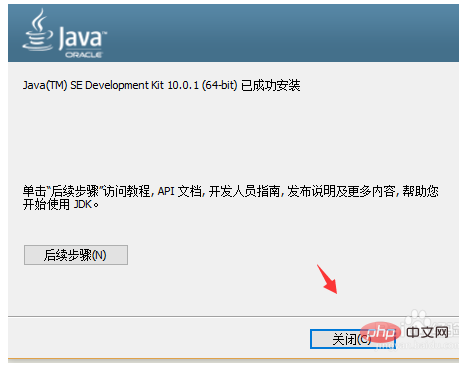
Ce qui précède est le contenu détaillé de. pour plus d'informations, suivez d'autres articles connexes sur le site Web de PHP en chinois!

